
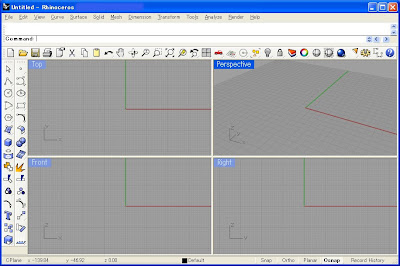
ツールバーや各種表示項目の設定は、Windowsに保存されていますが、
上述の事象は、正常にライノが終了されなかった場合や再インストールの際、
それらの情報が正しく保存されなかったことが考えられます。
表示項目を元に戻すには、以下を参照いただき、画面の再設定を行ってください。
■ メニューやダイアログが英語で表示される場合上述の事象は、正常にライノが終了されなかった場合や再インストールの際、
それらの情報が正しく保存されなかったことが考えられます。
表示項目を元に戻すには、以下を参照いただき、画面の再設定を行ってください。
1) Toolsメニュー>Optionsをクリックして、Rhino Optionsダイアログを表示。
2) 「Appearance」ページにある「Language used for display」項目で、
「日本語」を選択して、[OK]をクリック。
3) 画像のウィンドウ("表示言語が変更されました")を[OK]で終了。
※ 次回ライノ起動時より、新たに設定した言語で表示されます。
■ ツールバーが消えてしまった場合
ToolbarResetコマンドで、ツールバーの再読込みを行ってください。
上記コマンドは、 デフォルトのツールバー(default.tb)を読込み、
「標準」「メイン1」「メイン2」ツールバーを表示します。
コマンドの実行は、Toolsメニュー>Reset Toolbars、または
コマンドエリアに「ToolbarReset」 とタイプ入力して[Enter]キーを実行します。
上記コマンドで表示されない場合は、こちらの手順をお試しください。
■ コマンドエリアやステータスバー等が消えてしまった場合
1) ツールメニュー>オプションを実行して、Rhinoオプションダイアログを表示。
2) 「画面」ページの 「表示するアイテム」の各項目のチェックを確認。
(アイテムにチェックを入れると、その設定項目が表示されます)
※ 初期設定では、「メニュー」「コマンドプロンプト」「ステータスバー」
「ビューポートタイトル」「メインウィンドウタイトルバー」を表示。
3) ダイアログを[OK]ボタンで閉じます。



